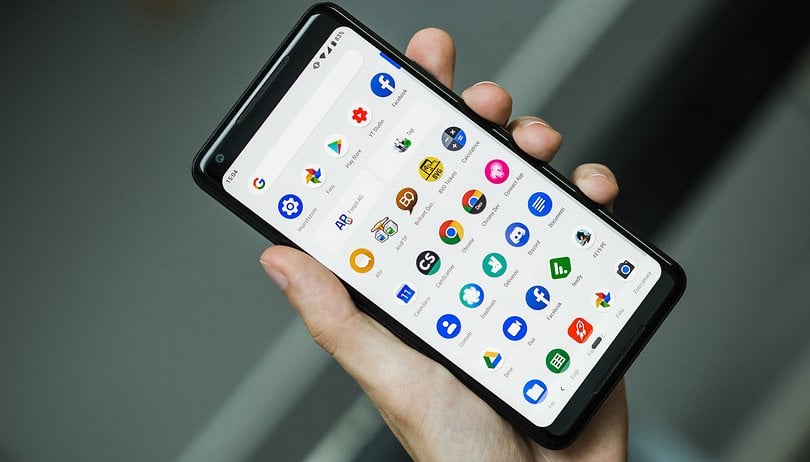
Monet ihmiset ajattelevat, että sinun täytyy käydä läpi pelottava prosessi, jolla Android -laitteesi juurtuu saadaksesi kaiken irti. Vaikka juurtuminen avaa uusien mahdollisuuksien maailman, on olemassa paljon hienoja Android -temppuja, jotka eivät oikeastaan vaadi sitä. Tässä on joitain suosikkiasioistamme, joita voit tehdä Android -laitteessasi juurtumatta siihen.
- Parhaat Android -sovellukset, jotka voit saada juuri nyt
- Android 9.0 -piirakka on virallinen: Tässä ovat uudet ominaisuudet
Lukitse puhelimesi etäisesti
Ei ole mitään pahempaa kuin puhelimen menettäminen, lukuun ottamatta puhelimen menettämistä ja tietämistä, että jollakin voi olla pääsy tietoihisi. Mutta tiedätkö mikä on hienoa? Tuntuu James Bondilta, kun etäältä lopettaa joku heittämästä nenäänsä kyseisiin tietoihin.
Android Device Manager -sovelluksen avulla voit ottaa laitteen hallinnan takaisin, jos menetät sen koskaan. Voit jopa poistaa kaikki sen tiedot, jos haluat mennä niin pitkälle.
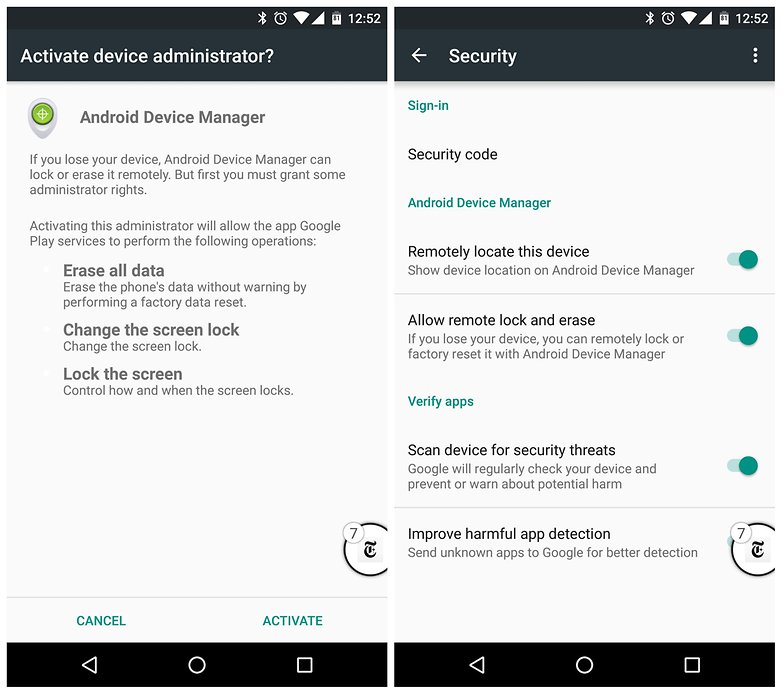
Ota lukitus näytön asetus estää ihmisiä pääsemästä tietoihisi. / © NextPit
Asenna (com.google.android.apps.adm)
Ohita turvallisuus (turvallisella alueella)
Luotettavan sijainnin asettaminen tarkoittaa, että laite ei vaadi turvakoodia, kun käytät sitä siinä paikassa. Vaikka tämä on riski tehdä tämä julkisissa paikoissa – koska helpotat puhelimesi pääsyä -, se on hieno hakkerointi kotona.
Tapa, jolla se toimii, vaihtelee laitteen mukaan, mutta se sisältää turva -asetusten siirtymisen ja turvallisen lukituksen avausmenetelmän, kuten PIN -koodin, asettaminen (jos et ole vielä).
Kun tämä on tehty, mene Smart Lockiin, kirjoita PIN -numero ja paina sitten luotettavia paikkoja. Lisää luotettava sijainti, eikä sinun enää tarvitse kirjoittaa PIN -koodia puhelimen lukituksen avaamiseksi, kun olet siinä paikassa.
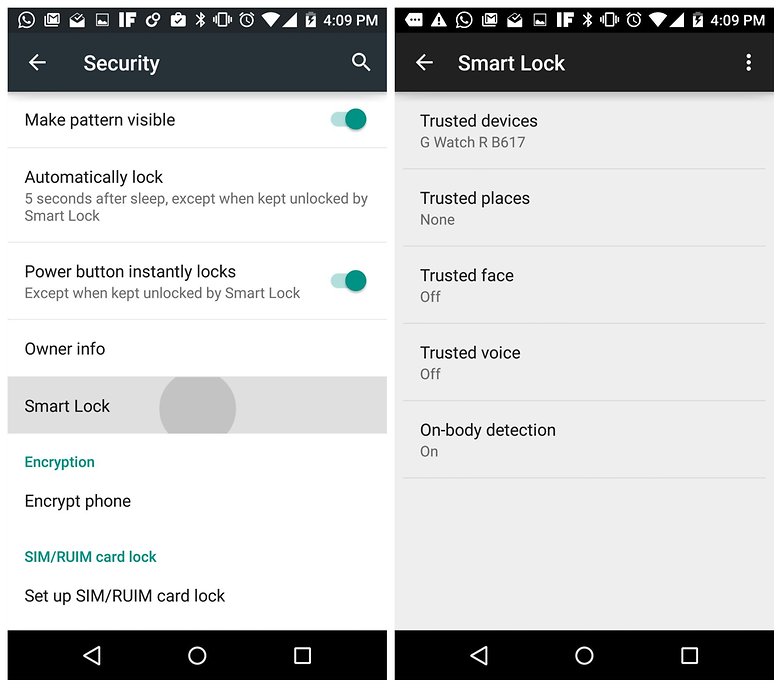
Siirry Smart Lock -asetuksiin ja aseta luotettava sijainti ohittaaksesi tietoturvasi. / © NextPit
Automatisoida tehtävät
Älypuhelimet voivat tulla älykkäämpiä! Jos haluat, että laite suorittaa intuitiivisia toimintoja, kuten mobiilitietojen sammuttaminen ja yhteyden muodostaminen Wi-Fi: hen, kun kirjoitat kodin, se on mahdollista juurtumatta laitteesi.
On olemassa useita sovelluksia, joiden avulla voit luoda makroja. Ne koostuvat liipaisimesta, toiminnasta ja rajoituksista. Liipaisin on tapahtuma, joka aiheuttaa toiminnan suorittamisen havaittuna. Esimerkiksi puhelimen vaihtaminen hiljaiseksi, kun tulet toimistoon. On myös rajoituksia, jotka rajoittavat, kun toiminta voi suorittaa. Esimerkiksi, jos asut lähellä toimistoasi, voit määrittää makroa, jotta puhelimesi pysyy hiljaa vain työaikana.
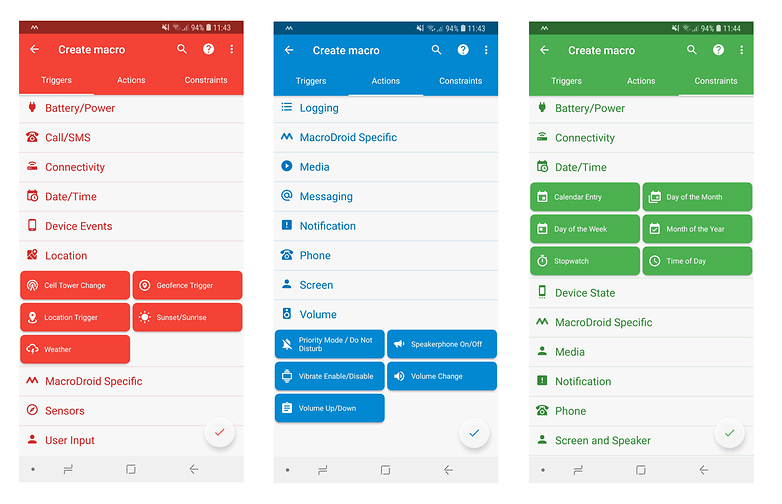
Näin luot makroja Macrodroid -sovelluksella. / © NextPit
Automaatiosovelluksia on paljon, mutta ne kaikki tarjoavat erilaisia toimintoja ja vaihtoehtoja. Aloittelijoille suosittelemme ensin Macrodroidin tarkistamista. Sillä on helppokäyttöinen minimalistinen käyttöliittymä ja se on ilmainen. Voit myös tarkistaa Ifttt ja Kärjistys.
Asenna (com.arlosoft.macrodroid)
Hyödynnä kehittäjävaihtoehtoja
Edistyneimmät vaihtoehdot ja asetukset, jotka sinulla voi olla, juurtumatta Android -laitteeseen, on piilotettu kehittäjävaihtoehtojen valikkoon. Jos otat sen käyttöön, voit sitten säätää järjestelmäanimaatioiden nopeutta, rajoittaa taustasovelluksia, pilkata sijaintiasi ja paljon muuta.
Jos haluat ottaa ne käyttöön, siirry kohtaan Asetukset> Tietoja puhelimitse tai asetuksista> Tietoja> Ohjelmistotiedot> Lisää. Vieritä rakentaaksesi numeroa ja napauta sitä seitsemän kertaa peräkkäin. Sinun pitäisi nyt olla kehittäjä. Kun avaat asetukset -valikon uudelleen, löydät kehittäjävaihtoehdot jostain yllä tai puhelimesta. Myöhemmin voit tarkistaa yksityiskohtaiset vinkki- ja temppusoppaamme hyödyntääksesi kehittäjävaihtoehtoja:
- Kehittäjävaihtoehtojen vinkkejä ja temppuja: hyödynnä Androidia parhaalla mahdollisella tavalla
Tallenna äänipuhelut
Kuvitteletko NSA: n tai MI-5: n parissa työskentelevänsä ja sinun tehtävänä on tallentaa puhelinkeskusteluja ilman, että toinen henkilö tietäisi? Jos näin on, häpeä sinulle, mutta jos haluat tallentaa keskusteluja mistä tahansa syystä, voit myös tehdä sen oikein käyttämällä oikeaa sovellusta. Monet Android -puhelun tallentimen sovellukset vaativat sinua juurtumaan puhelimesi, mutta on useita, jotka eivät.
Automaattinen puhelun tallennus on ilmainen, helppokäyttöinen sovellus, jonka avulla voit asettaa äänitallennuksen laitteeseesi. Valmistajasi on ehkä estänyt puhelun tallennuksen puhelimesi, mutta automaattisella puhelun tallentimella on useita vaihtoehtoja näiden lohkojen ympärillä.
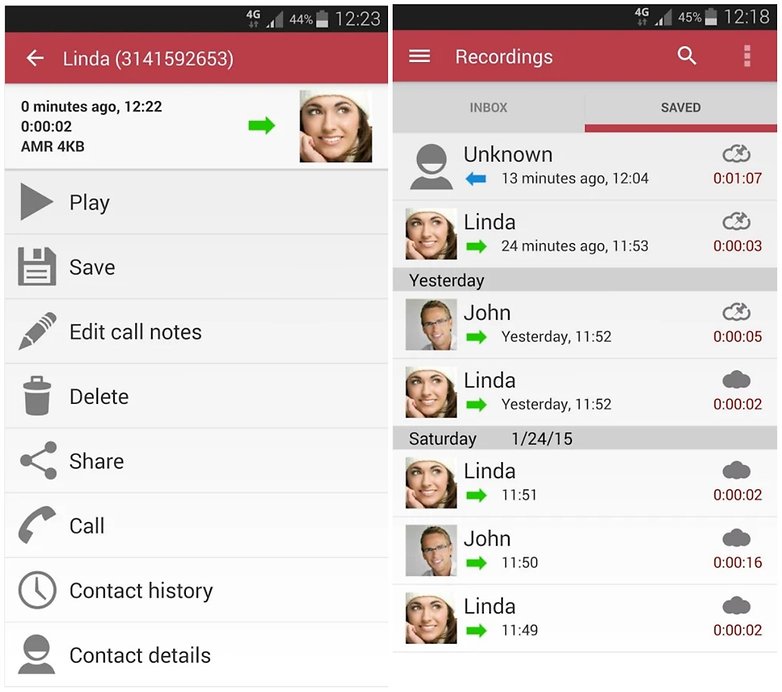
Automaattinen puhelun tallentin ei tarvitse juuria puhelujen tallentamiseen. / © NextPit
Asenna (com.appstar.callrecorder)
Asenna Linux Android -laitteeseesi
Täysin toimivan työpöydän käyttöjärjestelmän, kuten Linux -jakelu Debian, heittäminen Android -puhelimeesi saattaa kuulostaa ikään kuin se vaatisi korkeatasoista hakkerointitaitoa, mutta se on oikeastaan hyvin yksinkertainen. Play Kaupassa on Debian -sovellus Debian Noroot, jonka voit ladata ilmaiseksi, ja sitten avata Android -aloitusnäytöltä kuten mikä tahansa muu sovellus.

Android -laitteestasi voi helposti tulla Linux PC / © NextPit
Kun olet avannut sen, voit ladata ja asentaa Debianin ohjelmapelejä aivan kuten mikä tahansa muu Linux -versio. Napsauta alla olevaa opasta, kuinka asentaa ja asettaa Linux sinulle Android -laitteelle.
- Muuta Android -laitteesi Linux -tietokoneeksi
Käytä LED-salamaa sydämen näytönä
OK, joten mikään juurtumismäärä ei anna sinulle sykkeen näyttöä, jos laitteessasi ei vielä ollut sisäänrakennettua, mutta tämä tuntuu silti hyvältä pieneltä hakkeroilta. Android-laitteiden sykkeen tarkkailijoiden taustalla oleva tekniikka on käytännössä vain valo, joka seuraa ihosi alla olevia värejä seuraamaan läpi kuluneen veren määrää.
Oikealla ohjelmistolla LED -salama voi tehdä myös tämän työn. Yksi sovellus, jonka mielestämme tekee työtä melko hyvin, on välitön syke. Lisätietoja alla olevasta linkistä.
- Kuinka käyttää puhelinta sydämen arviona (vaikka sillä ei olisi sellaista)
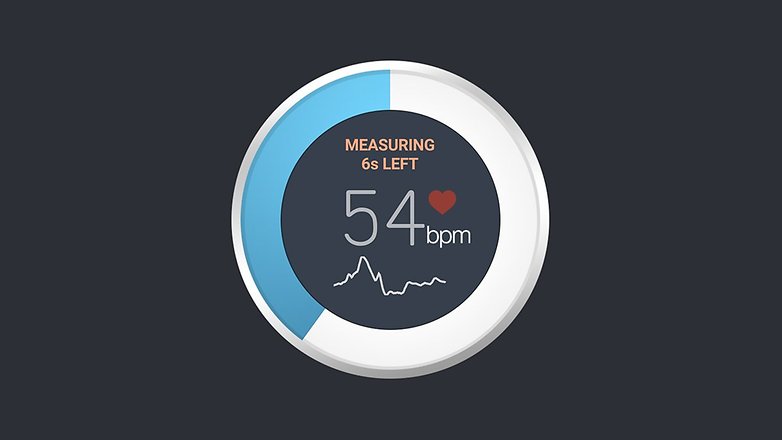
Seuraa sykettäsi ilman omistautunutta syke-anturia. / © NextPit
Asenna (si.modula.android.instantheartrates)
Käännä navigointipainikkeet sovelluksen pikakuvakkeiksi
Erikoistuneiden sovellusten avulla voit määrittää erilaisia pikakuvakkeita navigointipainikkeisiin, jolloin voit käyttää suosikkisovelluksiasi heti mistä tahansa näytöstä. Esimerkiksi, määrittelin tiedostonhallinnan (mikä on erittäin hyödyllistä, mutta ei liian seksikäs kotinäytölläni) kotipainikkeen kaksinkertaiseen napautukseen, kun taas voin avata kamerani mistä tahansa näytöstä napauttamalla kotipainiketta, sitten back-alusnäppäimiä.
Napsauta alla olevaa opasta, kuinka tätä sovellusta voidaan käyttää puhelinkamerasi – tai minkä tahansa haluamasi sovelluksen välittömästi.
- Kuinka saada nopea käynnistyskameraominaisuus missä tahansa puhelimessa
Bonusvinkki: Muuta kokonaan puhelimesi ulkonäöltään
Tämä ei ole tarkalleen hakkerointi, mutta voit asentaa mukautetun kantoraketin muuttamaan melkein kaikkia laitteen näkökohtia ilman, että vaaditaan juurikertoja. Sinulla on silti pääsy samoihin sovelluksiin ja ominaisuuksiin, mutta tapa, jolla ne pääset, voi olla täysin erilainen.
Fancy 3D -tehosteista kekseliäisiin teemoihin ja kuvakkeisiin, oikea kantoraketti saa sinut rakastumaan älypuhelimeesi uudestaan. Katso lisätietoja luettelosta parhaista Android -kantorakeista.
- Parhaat sovellukset mukauttaa androidia omassa tyylissäsi
Asenna (com.buzzpia.aqua.launcher)
Onko sinulla suosikki Android -supervoimia, jotka voit tehdä ilman juurtumista? Kerro meille mitä he ovat!
Huomaa: Tämän artikkelin on alun perin kirjoittanut Scott Adam Gordon. Se on kirjoitettu ja päivitetty ensimmäisen julkaisun jälkeen, joten alla olevat kommentit eivät ehkä heijasta nykyistä sisältöä.
